|
|
Buɗe tebur ɗin kuma fara app ɗin da aka liƙa zuwa ma'aunin aiki a matsayin da lambar ta nuna. Idan app ɗin yana gudana, canza zuwa waccan app |
||
|
|
Bude tebur kuma fara sabon misali na ƙa'idar da aka liƙa zuwa ma'ajin aiki a matsayin da lambar ta nuna |
||
|
|
Buɗe tebur ɗin kuma canza zuwa taga mai aiki na ƙarshe na ƙa'idar da aka liƙa zuwa ma'aunin ɗawainiya a cikin matsayi da lambar ta nuna |
||
|
|
Buɗe tebur ɗin kuma buɗe Jerin Tsalle don ƙa'idar da aka liƙa zuwa ma'aunin ɗawainiya a wurin da lambar ta nuna |
||
|
|
Bude tebur kuma buɗe sabon misali na ƙa'idar da ke a wurin da aka ba a kan ma'ajin aiki a matsayin mai gudanarwa |
||
|
|
Matsar da app ko taga a cikin tebur daga wannan mai duba zuwa wani |
||
|
|
Canja zuwa shigarwar da aka zaɓa a baya |
||
|
|
Buɗe taffun kafaɗa |
||
|
|
Nuna duk manyan fayiloli a ƙarƙashin babban fayil ɗin da aka zaɓa |
||
|
|
Nuna abubuwan da ke cikin babban fayil ɗin da aka zaɓa |
||
|
|
Rushe babban fayil ɗin da aka zaɓa |
||
|
|
Bude LinkedIn a cikin burauzar gidan yanar gizo |
||
|
|
Bude Word 365 a cikin burauzar gidan yanar gizo |
||
|
|
Buɗe Ƙungiya a cikin mai binciken gidan yanar gizo |
||
|
|
Bude Excel a cikin mai binciken gidan yanar gizo |
||
|
|
Bude Kalma a cikin burauzar gidan yanar gizo |
||
|
|
Bude aikace-aikacen Outlook/Mail |
||
|
|
Saita mayar da hankali ga tip ɗin Windows lokacin da akwai ɗaya |
||
|
|
Buɗe Taimakon Mai Sauri |
||
|
|
Zaɓi abubuwa ɗaya ɗaya a cikin taga ko akan tebur |
Advertisement
|
Lura: Kuna iya canza wannan gajeriyar hanyar ta yadda kuma za ta buɗe snipping allo, wanda zai ba ku damar shirya hoton hotonku. Zaɓi Fara > Saituna > Sauƙin Samun shiga > Allon madannai, kuma kunna jujjuyawar ƙarƙashin gajeriyar hanyar allo.
|
|
Bayanan kula
|
|||
|
Ana kashe wannan gajeriyar hanyar ta tsohuwa. Don kunna shi, zaɓi Fara > Saituna > Cortana, sannan kunna jujjuyawar ƙarƙashin Bari Cortana ta saurari umarni na lokacin da na danna maɓallin tambarin Windows + C.
|
|||
|
Cortana yana samuwa ne kawai a wasu ƙasashe / yankuna, kuma wasu fasalolin Cortana bazai samuwa a ko'ina ba. Idan Cortana ba ya samuwa ko aka kashe, za ku iya amfani da bincike.
|
|||
|
Lokacin da tip ɗin Windows ya bayyana, kawo hankali ga Tukwici. sake danna gajerun hanyoyin madannai don kawo mayar da hankali ga sashin da ke kan allo wanda aka ƙulla tip ɗin Windows.
|
|||
|
Lura: Don kunna wannan gajeriyar hanyar, zaɓi Fara > Saituna > Tsari > Allon allo, sannan kunna jujjuyawar ƙarƙashin tarihin Clipboard.
|
|
Buga akan kowane shafi tare da akwatin bincike: Saitunan bincike
|
|
Waɗannan gajerun hanyoyin sababbi ne a cikin Windows 11. Suna dacewa da sabbin fasalolin tsarin aiki, kamar cibiyar sanarwa tsaga.
|
|||
|
Snap Assist wani sabon fasali ne na nufin haɓaka ayyuka da yawa da sarrafa taga. Yana inganta fasalin windows na yanzu.
|
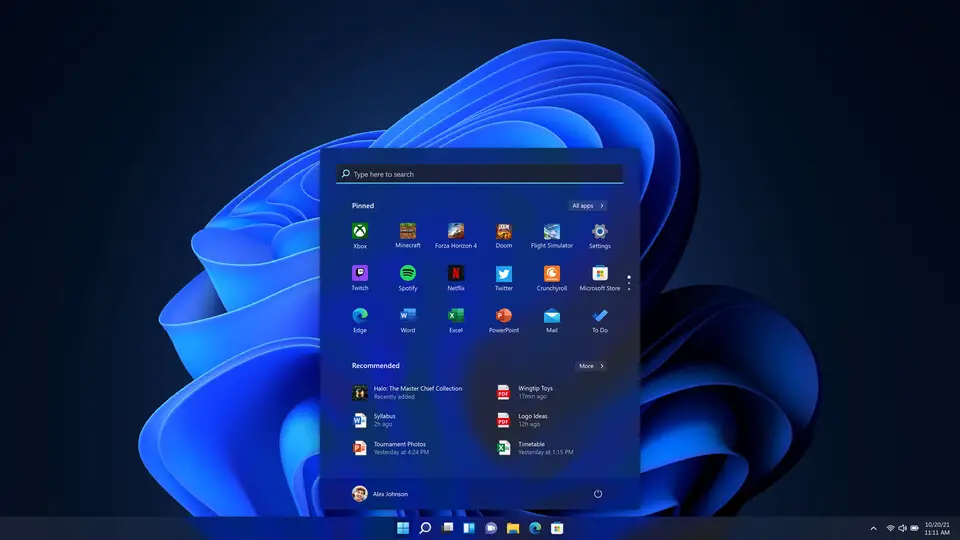



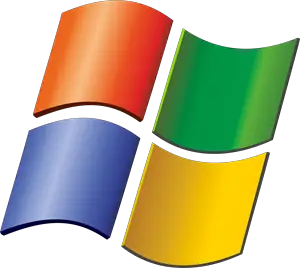

What is your favorite Windows 11 hotkey? Do you have any useful tips for it? Let other users know below.
1106298
498136
411175
365732
306750
277187
15 hours ago
Yesterday Updated!
1 days ago Updated!
2 days ago
3 days ago
3 days ago
Latest articles